Как отключить HEIC на iPhone: максимизация памяти вашего iPhone
Вы часто сталкиваетесь с проблемой нехватки места на вашем iPhone из-за формата фотографий HEIC? HEIC — это новый формат изображений, предназначенный для экономии места при сохранении качества изображения, но он может вызывать проблемы совместимости при обмене фотографиями с устройствами сторонних производителей.
К счастью, отключение HEIC на iPhone — это простое и эффективное решение, которое может помочь упростить обмен фотографиями и сэкономить ценное место для хранения. В этом сообщении блога мы проведем вас через процесс как отключить HEIC на айфоне, шаг за шагом. Итак, давайте начнем и сделаем ваш iPhone еще лучше!

СОДЕРЖИМОЕ СТРАНИЦЫ
Часть 1. Почему фотографии iPhone в формате HEIC
Есть несколько причин, по которым фотографии iPhone теперь в формате HEIC. Прежде всего, HEIC предназначен для экономии места без ущерба для качества изображения. Это достигается за счет использования передовых методов сжатия, которые могут уменьшить размер файла изображения до 50% по сравнению с JPEG, предыдущим стандартным форматом для фотографий iPhone. Это означает, что вы можете снимать больше фотографий и видео, не ограничивая место на диске.
Кроме того, HEIC поддерживает расширенные функции, такие как прозрачность и анимация, которые могут быть полезны для творческих проектов. Однако недостатком HEIC является то, что он может вызывать проблемы совместимости при обмене фотографиями с устройствами сторонних производителей. Итак, если у вас возникли проблемы с совместимостью или вы просто предпочитаете использовать универсальный формат фотографий, отключение HEIC на вашем iPhone может быть хорошей идеей.
Часть 2. Как отключить HEIC на iPhone
Следуя этим простым шагам, вы можете отключить HEIC на своем iPhone и сэкономить место на диске, упростив при этом обмен фотографиями с устройствами сторонних производителей.
Шаг 1. Открой Настройки приложение на вашем iPhone. Прокрутите вниз и нажмите на Камера.
Шаг 2. Затем снова прокрутите вниз и нажмите Форматы. Вы должны увидеть два варианта: Высокая эффективность а также Наиболее совместимый. Высокая эффективность — это параметр по умолчанию, использующий формат HEIC, в то время как Наиболее совместимый использует формат JPEG.
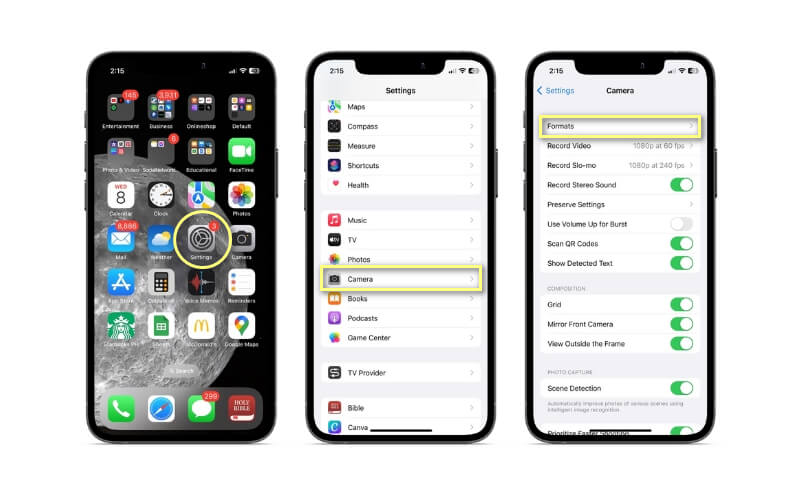
Шаг 3. Нажать на Наиболее совместимый чтобы выбрать его. После выбора любые новые фотографии или видео, которые вы снимаете на камеру iPhone, будут сохраняться в формате JPEG вместо HEIC.
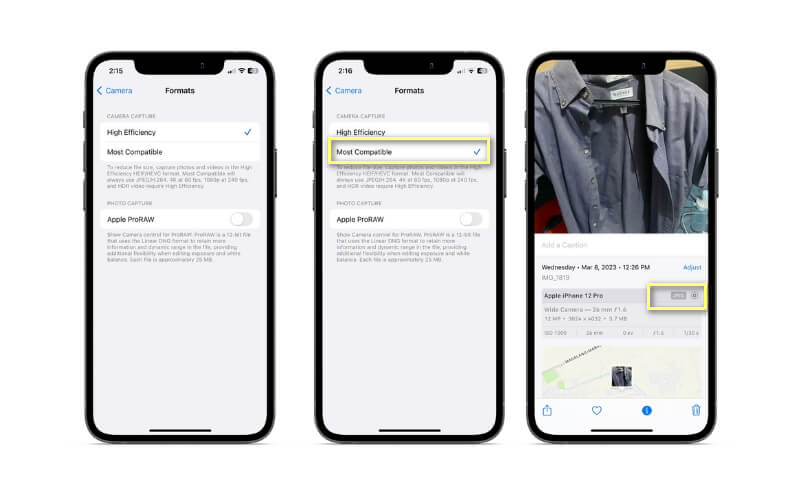
Часть 3. Как изменить фотографии iPhone HEIC на другой формат
Если у вас уже есть фотографии и видео в формате HEIC на вашем iPhone, вы можете преобразовать их в JPEG с помощью стороннего приложения или программного обеспечения или отправив их на компьютер и преобразовав их там. Если вы ищете быстрый и простой способ конвертировать фотографии HEIC в более широко поддерживаемый формат, Vidmore Free HEIC Converter Online — идеальный инструмент для вас. С файлами HEIC может быть сложно работать, если у вас нет устройства Apple, но с помощью этого бесплатного онлайн-конвертера вы можете быстро и легко конвертировать файлы в формат JPEG.
Просто загрузите свои файлы HEIC в конвертер, выберите желаемый выходной формат и дайте Vidmore Бесплатный конвертер HEIC онлайн сделать все остальное. Это удобное и простое решение, позволяющее делиться фотографиями с кем угодно, независимо от их устройства или программного обеспечения. Пошаговое руководство по отключению HEIC на iPhone см. ниже.
Шаг 1. Чтобы получить Vidmore Free HEIC Converter Online, просто запустите веб-браузер.
Шаг 2. Чтобы преобразовать файлы HEIC, выберите их и нажмите кнопку Добавить фотографии HEIC кнопка. Вы можете выбрать файлы на своем компьютере, нажав кнопку или перетащив их. Вы можете быть уверены, что в тот момент, когда вы загрузите файлы, преобразование начнется немедленно. Процесс преобразования может занять некоторое время, если ваши файлы особенно велики.
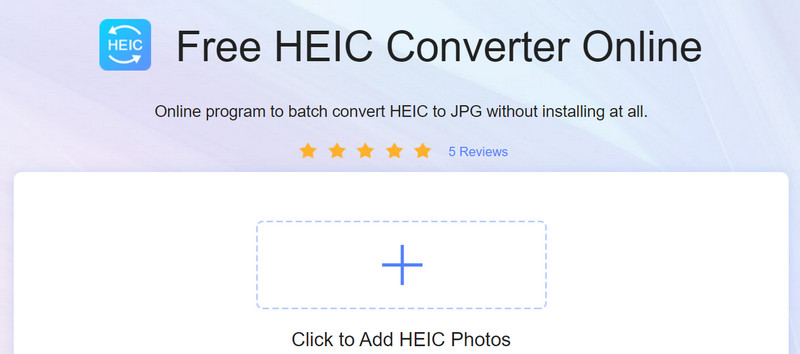
Шаг 3. После завершения преобразования вы можете нажать кнопку Скачать возможность сохранить вновь созданные файлы на свой компьютер.
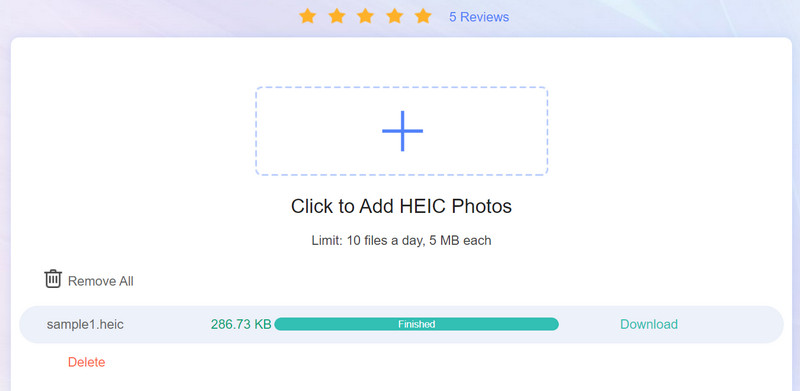
Часть 4. Часто задаваемые вопросы об отключении HEIC на iPhone
Могу ли я просматривать файлы HEIC на своем компьютере с Windows или устройстве Android?
Да, вы можете просматривать файлы HEIC на устройствах Windows и Android, но для этого вам может потребоваться загрузить совместимое программное обеспечение или приложение. Некоторые примеры программного обеспечения, поддерживающего файлы HEIC в Windows, включают Microsoft Photos, Adobe Lightroom и ACDSee. На устройствах Android некоторые приложения, поддерживающие файлы HEIC, включают Google Фото и Dropbox.
Повлияет ли отключение HEIC на качество моих фотографий на iPhone?
Отключение HEIC на вашем iPhone не повлияет на качество ваших фотографий. Когда вы отключите этот формат, ваш iPhone просто сохранит ваши фотографии в другом формате, таком как JPEG или PNG. Однако, если вы решите сохранить свои фотографии в формате более низкого качества или с более низким разрешением, чем исходные файлы HEIC, это может повлиять на качество ваших фотографий.
Если я отключу HEIC, будет ли мой iPhone автоматически сохранять фотографии в формате JPEG?
Если вы отключите HEIC на своем iPhone, ваше устройство будет автоматически сохранять фотографии в формате JPEG. JPEG — это широко поддерживаемый формат изображения, совместимый с большинством устройств и программ, что делает его популярным выбором для цифровых фотографий.
Вывод
Отключение HEIC на вашем iPhone может сделать ваши фотографии более совместимыми с более широким спектром устройств и программ. Следуя простым шагам, описанным выше, вы сможете легко и быстро отключить HEIC на айфоне и начните сохранять свои фотографии в лучшем формате. Помните, что вы всегда можете вернуться к HEIC или выбрать другой формат в любое время, изменив настройки камеры. Так что не стесняйтесь изучить варианты и найти лучший формат для ваших нужд.


